Reglas de firewall
Las reglas de Firewall representan un grupo de condiciones usadas para evaluar en forma significativa todas las conexiones de red y todas las acciones asignadas a dichas condiciones. Con las reglas de Firewall, puede definir la acción a realizar cuando se establecen diferentes tipos de conexiones de red.
Las reglas se evalúan de arriba abajo y puede ver su prioridad en la primera columna. La acción de la primera regla que coincida se utiliza para cada conexión de red que se está evaluando.
Las conexiones pueden dividirse en entrantes y salientes. Las conexiones entrantes son iniciadas por un dispositivo remoto que intenta establecer una conexión con el sistema local. Las conexiones salientes funcionan de la forma opuesta: el sistema local Contacta a un dispositivo remoto.
Cada vez que se detecte una nueva comunicación, deberá analizar cuidadosamente si la permitirá o la rechazará. Las conexiones no solicitadas, no seguras o desconocidas constituyen un riesgo para el sistema. Si se establece una conexión de ese tipo, es recomendable prestar especial atención al dispositivo remoto y a la aplicación que trata de conectarse a su equipo. Muchas infiltraciones intentan obtener y enviar datos confidenciales, o descargar otras aplicaciones maliciosas en las estaciones de trabajo locales. El firewall permite detectar y finalizar dichas conexiones.
Puede ver y editar las reglas de firewall en Configuración avanzada > Protecciones > Protección de acceso a la red > Firewall > Reglas > Editar.
Si tiene muchas reglas de firewall, puede usar un filtro para mostrar solo reglas específicas. Para filtrar las reglas de firewall, haga clic en Más filtros encima de la lista Reglas de firewall. Puede filtrar las reglas en función de los siguientes criterios:
- Origen
- Dirección
- Acción
- Disponibilidad
De forma predeterminada, las reglas de firewall predefinidas están ocultas. Para mostrar todas las reglas predefinidas, desactive el interruptor situado junto a Ocultar reglas integradas (predefinidas). Puede deshabilitar estas reglas, pero no puede eliminar una regla predefinida.
Haga clic en el icono de búsqueda |
Columnas
Prioridad: las reglas se evalúan de arriba a abajo y puede ver su prioridad en la primera columna.
Habilitada: muestra si una regla está habilitada o deshabilitada; la casilla de verificación correspondiente debe estar seleccionada para habilitar una regla.
Aplicación: la aplicación a la que se aplica la regla.
Dirección: dirección de la comunicación (entrante/saliente/ambas).
Acción: muestra el estado de la comunicación (bloquear/permitir/preguntar).
Nombre: nombre de la regla. El icono de ESET ![]() representa una regla predefinida.
representa una regla predefinida.
Veces aplicadas: la cantidad total de veces que se ha aplicado la regla.
Haga clic en el icono de expansión |
Puede elegir qué columnas se muestran haciendo clic con el botón derecho en el encabezado de la tabla. |
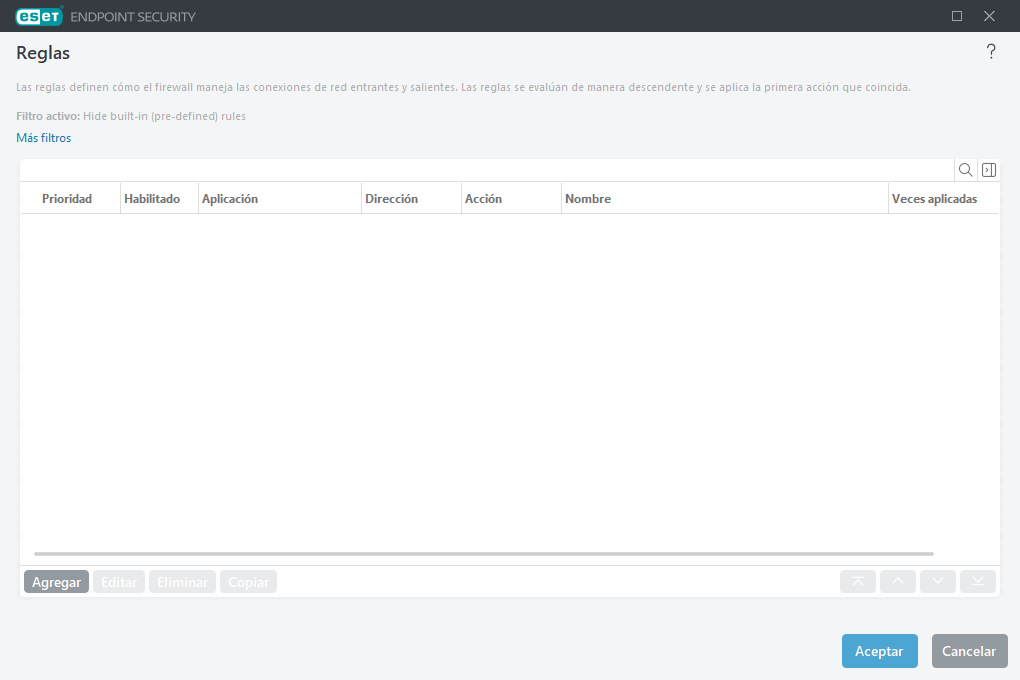
Elementos de control
Agregar: crea una regla nueva.
Editar: Edita una regla existente.
Quitar: elimina una regla existente.
Copiar: crea una copia de la regla seleccionada.
![]() Superior/Arriba/Abajo/Inferior – le permite ajustar el nivel de prioridad de las reglas (las reglas se ejecutan desde arriba hacia abajo).
Superior/Arriba/Abajo/Inferior – le permite ajustar el nivel de prioridad de las reglas (las reglas se ejecutan desde arriba hacia abajo).
